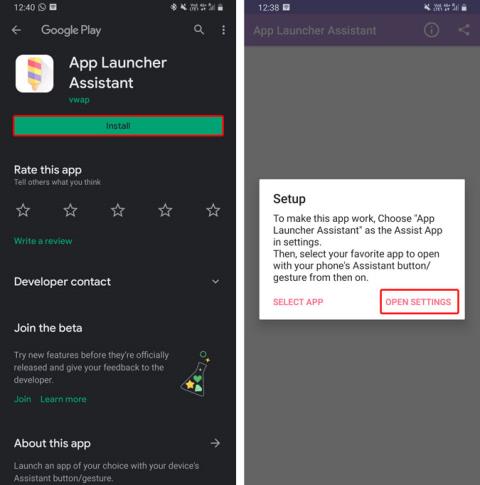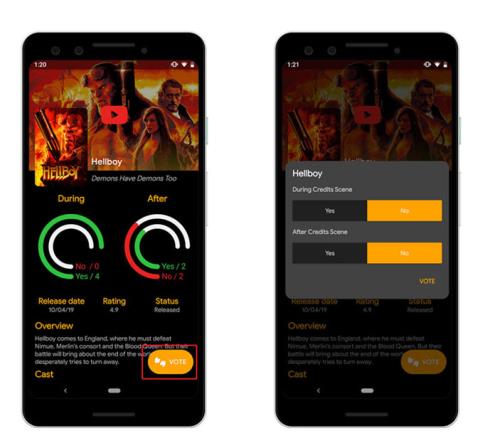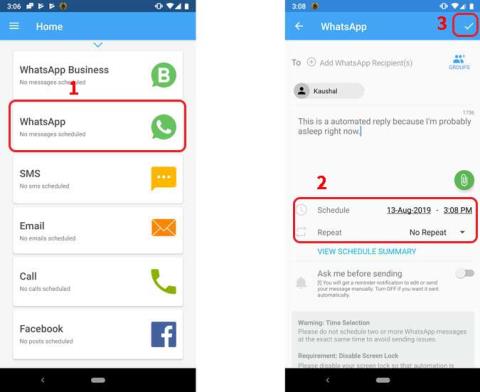6 款 Android 應用程序可幫助您記住生日、發送卡片等

很難跟上生日的節奏,尤其是當你年紀大了,需要照顧更多人的時候,比如孩子或姻親。你永遠不想成為那個經常忘記的人。雖然您可以在手機日曆中跟踪生日,但也有一些應用程序可以使用。
Android 有許多不同的文件管理器。在所有文件管理器中,Solid Explorer 是最好的之一。我知道它是因為我個人將它用作 ES File Explorer 的日常驅動程序。不久前,ES File Explorer 是我的首選。但隨著時間的推移,他們開始添加不必要的功能、臃腫軟件和誤導性廣告,這些往往會導致應用程序陷入困境並降低性能。
Solid Explorer 是一款外觀精美的專用文件瀏覽器,它擁有您所需要的所有花里胡哨,沒有不必要的功能。話雖如此,Solid Explorer 不僅僅是一個簡單的文件瀏覽器,它還可以做更多的事情。以下是您可以使用 Solid Explorer 做的一些最好的事情。
1.雙面板導航
雙面板導航是 Solid Explorer 的主要和突出功能之一。大多數 Android 設備,尤其是平板電腦,都非常大,屏幕很大。由於這些更大的屏幕,當您在橫向模式下使用設備時會浪費大量空間。然而,Solid Explorer 通過其雙面板導航很好地利用了這個浪費的空間。
如果您想知道,當您將設備旋轉到橫向模式時,Solid Explorer 將顯示兩個獨立的文件瀏覽器面板。從這裡您可以同時瀏覽兩個不同的文件夾或存儲。此外,您可以簡單地在這些面板之間拖放文件和文件夾來複製它們。雙面板功能默認啟用,您可以從“設置”頁面輕鬆將其關閉或打開。
2. 創建 FTP 服務器
可能不會那麼頻繁,但有時您需要從 PC 訪問 Android 文件系統。通常,我們會安裝一個應用程序,比如讓我們這樣做的 AirDrioid。但在使用 Solid Explorer 時,您實際上可以直接在 Android 設備上創建一個 FTP 服務器,並使用它來往來傳輸文件。事實上,我每天都使用它來傳輸屏��截圖、照片和其他媒體等文件。
創建 FTP 服務器非常簡單。啟動 Solid Explorer 應用程序,點擊右下角出現的“添加”圖標,選擇“新建雲連接”,然後在下一個窗口中選擇“FTP”選項。系統將提示您下載 FTP 插件。所以,下載並安裝它。現在,只需按照屏幕上的說明操作即可。
當您想要傳輸文件時,只需啟動 FTP 服務器,將 Solid Explorer 中顯示的地址輸入您的瀏覽器窗口或文件瀏覽器。如果一切正常,您將看到您的文件和文件夾。為了讓事情變得更舒適,請在您的 PC 上使用 FTP 詳細信息創建網絡連接。這允許您使用 Windows 文件資源管理器瀏覽 Android 文件系統。
3. 創建 LAN/SMB 連接
在 Solid Explorer 中,這是我最喜歡的功能之一。只需輕點幾下,您就可以創建 LAN 和 SMB 連接。就像 FTP 服務器一樣,它可以幫助您訪問 Android 設備上的 PC 文件和文件夾。您還可以使用此連接從 PC 流式傳輸媒體。當然,您首先必須為 PC 上的目標文件、文件夾甚至整個驅動器啟用共享。
同樣,就像創建 FTP 服務器一樣,點擊右下角出現的“添加”圖標,選擇“新建雲連接”,然後選擇“LAN/SMB”。此操作將掃描您的網絡以查找網絡共享。如果 Solid Explorer 沒有找到網絡共享,請點擊“向上箭頭”圖標並手動輸入網絡詳細信息,您應該會很好。
如果您在網絡驅動程序上啟用了“讀寫”權限,您可以使用雙導航功能簡單地拖放文件。
完整指南: 通過 Wi-Fi 從 Android 訪問 Windows 共享文件夾
4. 訪問云存儲
除了 Dropbox,Google Drive 是我的主要雲存儲,我存儲大部分媒體,如舊電影、照片等。簡單地說,我使用多種雲服務來存儲不同類型的數據。如果您像我一樣,那麼安裝所有這些應用程序可能會很痛苦。使用 Solid Explorer,您只需輕點幾下即可連接所有這些雲服務,並像瀏覽任何其他文件夾或存儲一樣瀏覽它們。顯然,您可以根據需要上傳、下載和流式傳輸文件。
就像使用 LAN 或 FTP 連接一樣,點擊添加圖標,選擇“新建雲連接”,選擇您的雲存儲服務並按照屏幕上的說明進行操作。Solid Explorer 支持所有主要的雲播放器,如 Dropbox、Box、OneDrive、Google Drive、Sugarsync、Copy、Mediafire、Owncloud 等。
5.隱藏文件和文件夾
無論您是誰,有時您都想簡單地隱藏您的文件、文件夾或媒體。可能有多種原因,例如將您的設備借給您的朋友,不想列出您的個人文檔或照片等。值得慶幸的是,Solid Explorer 有一種簡單的方法來快速隱藏文件或文件夾。好消息是,當您隱藏文件或文件夾時,它不會出現在普通文件資源管理器中,媒體也不會在各自的播放器中列出。
要隱藏文件,請選擇文件,點擊選項圖標,然後選擇“隱藏”選項。
要查看隱藏的文件或文件夾,請打開菜單,向下滾動並選擇“隱藏文件夾”選項。要取消隱藏,只需選擇文件或文件夾,然後點擊頂部導航欄上的“撤消”按鈕。
6.加密和解密文件和文件夾
隱藏文件和文件夾是一件好事。但是,如果文件真的比你加密它們更好。Solid Explorer 的最新更新允許您使用 AES256 加密算法加密文件和文件夾。由於 Solid Explorer 是透明解密的,因此您不必擔心每次都重新加密它們以訪問文件夾的加密文件。此外,如果您的 Android 設備有指紋傳感器,您可以使用指紋加密或解密文件。
要加密文件,請選擇它,點擊選項圖標,然後選擇“加密”選項。現在,輸入密碼並點擊“確定”按鈕。如果要刪除源文件,請不要忘記選中“刪除源文件”複選框。
7.存檔和提取文件和文件夾
想要創建或打開 ZIP、7ZIP、RAR 和 TAR 等存檔文件?您不必使用任何第三方應用程序。Solid Explorer 本身就支持這些文件類型。事實上,您可以像打開任何其他文件夾一樣打開存檔文件。您甚至可以在存檔文件之間傳輸文件。
要創建存檔,請選擇文件或文件夾,點擊“選項”圖標,然後選擇“存檔”。現在,命名存檔文件,選擇存檔類型,可選擇提供密碼,然後點擊“創建”按鈕。
8. 探索根文件夾
如果您的設備已植根,那麼您可能出於多種原因想要瀏覽根文件夾。值得慶幸的是,Solid Explorer 支持瀏覽根存儲。
要訪問根文件夾,請打開菜單並點擊“設置”圖標。現在,向下滾動並選擇“其他”部分下的“顯示根存儲”選項。通過上述操作,您將在菜單的“存儲”部分下看到一個名為“Root”的新選項。當然,solid explorer 需要有 root 權限才能訪問 root 存儲。因此,如果出現提示,請給予許可。
9.批量重命名
重命名文件或文件夾並不難。但是,如果要重命名這麼多文件,那可能會令人頭疼。為了解決這個問題,您可以使用批量重命名功能。此功能的好處是您可以將其與 Reg 表達式一起使用。
要重命名多個文件,請選擇要重命名的所有文件,然後點擊“重命名”圖標。現在,輸入您的新名稱並添加 reg 表達式,然後點擊“確定”按鈕。通過點擊“預覽”按鈕,您可以查看重命名文件的外觀。
希望對您有所幫助,如果您認為我錯過了您最喜歡的任何功能,請在下方發表評論與我分享。
很難跟上生日的節奏,尤其是當你年紀大了,需要照顧更多人的時候,比如孩子或姻親。你永遠不想成為那個經常忘記的人。雖然您可以在手機日曆中跟踪生日,但也有一些應用程序可以使用。
啟動器是自定義 Android 手機外觀的首選應用。
出去和朋友一起參加活動是留下終身回憶的最佳方式之一。無論您的預算是多少,總會有一些娛樂活動可供選擇——找到它一直是困難的部分。
Manhwa 和 webtoons 是起源於韓國的垂直滾動數字漫畫的形式。它們的日益普及導致數字版本激增,讓更多人可以在移動設備上訪問它們。儘管它們非常受歡迎且引人入勝,但對於習慣於橫向閱讀漫畫的人來說,它們可能難以閱讀。
此應用程序可讓您重新映射 Android 10s Google Assistant 手勢,以秘密啟動您選擇的自定義應用程序。
從周末聚會到喬遷之喜,卡拉 OK 一直是團體的絕佳娛樂。我們列出了適用於 Android 和 iPhone 的最佳卡拉 OK 應用程序
有沒有想過這部電影是否有片尾場景?以下是如何判斷一部電影是否有片尾場景。
去某個地方並需要安排您的 WhatsApp 消息?查看我們的指南以在 Android 和 iOS 上安排 WhatsApp 消息
有智能手機嗎?使用 8 個最佳測量應用程序,您只需獲取日常物體的長度、大小、面積、高度、顏色和響度即可。
雖然 Google 相冊多年來一直自豪地提供免費的高質量照片存儲空間,但 2021 年將發生變化。從 6 月 1 日開始,您上傳到 Google 相冊的所有高質量照片都將開始佔用您的 Google 帳戶存儲空間。